Windows 10 ve 11 için güncellenmiş CDC seri sürücüsünü indirip yükleyerek PC'de Android cihazınızla sorunsuz bir şekilde çalışabilirsiniz. Bu gönderi, sorunsuz bir şekilde nasıl yapılacağını paylaşıyor.
Android cihazınızı PC'nize güncellemek, yükseltmek, geri yüklemek ve flaşlamak için bir Android CDC sürücüsü kullanabilirsiniz. Sürücü, Android telefonların önyükleme logosunda takılması gibi sorunları giderir.
Bu nedenle, bu makale Windows 10/11 için CDC sürücüsünü indirmenin, kurmanın ve güncellemenin çeşitli yollarını paylaşmaktadır. Çok değerli zamanınızı boşa harcamadan onlardan başlayalım.
CDC Sürücüsünü İndirmenin En İyi Yöntemleri
CDC sürücü güncellemesini Windows 11 ve 10 bilgisayarınıza indirip kurmak için aşağıdaki yöntemleri izleyebilirsiniz.
Yöntem 1: CDC sürücüsünü Aygıt Yöneticisi aracılığıyla indirin
Windows'taki Aygıt Yöneticisi aracı, kullanıcıların tüm çevre birimleri için sürücüleri indirmesine ve yüklemesine olanak tanır. Bu nedenle, Windows için CDC sürücü güncellemesini bilgisayarınıza indirmek ve yüklemek için aşağıdaki adımları takip edebilirsiniz. Aygıt Yöneticisi.
- İlk olarak, sağ tıklayın Windows simgesi, görev çubuğunun sol köşesinde bulunur.
- İkinci olarak, seçin Aygıt Yöneticisi Ekranınızdaki mevcut seçeneklerden.

- Şimdi, tıklayın Limanlar Genişletmek için bölüm. CDC sürücünüzü Bağlantı Noktaları kategorisinde bulamazsanız, Diğer Aygıtlar'ı kontrol edin.
- Güncellemek istediğiniz sürücüye sağ tıklayın ve seçin Sürücüyü güncelle Ekranınızda görünen seçeneklerden.

- Windows 10 kullanıcısıysanız, güncellenmiş sürücü yazılımını otomatik olarak arayın. Windows 11 kullanıcıları lütfen sürücüleri otomatik olarak arayın.

- Windows'un sürücü arama, indirme ve yükleme işlemlerini yapmasına izin verin.
- Yukarıdaki işlemi tamamladıktan sonra, değişikliklerin geçerli olması için cihazınızı yeniden başlatın.
Ayrıca Oku: Windows 10, 11 için En İyi Ücretsiz Sürücü Güncelleyici
Yöntem 2: Windows güncellemesi aracılığıyla CDC seri sürücüsünü indirin
Windows güncellemeleri eksik sürücüleri indirir, yükler ve ilgili sorunları giderir. Bu nedenle, CDC sürücü güncellemesini bu şekilde indirmek için bu yönergeleri takip edebilirsiniz.
- Görev çubuğunuza sağ tıklayın ve açma seçeneğini seçin Ayarlar.
- şimdi seç Güncelleme ve Güvenlik görüntülemek için ayarlar.

- seçeneğini seçin Güncellemeleri kontrol et işletim sisteminize.

- İşletim sisteminiz için önerilen güncellemeleri indirin ve kurun.
- Son olarak, işlemi tamamlamak için sistemi yeniden başlatın.
Yöntem 3: CDC sürücüsünü Microsoft Update Kataloğundan indirin
Microsoft'un Güncelleme Kataloğu aracılığıyla Windows 10 için CDC sürücüsünü indirip yükleyebilirsiniz. Bunu yapmak için adım adım yönergeler aşağıdadır.
- İlk olarak, Microsoft Update Kataloğu'na gidin.
- Şimdi, şunu yazın CDC sürücüsü arama kutusuna basın ve Girmek klavyenizde.
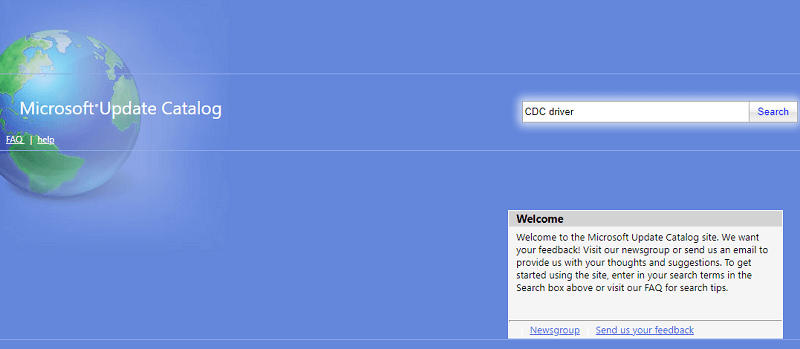
- seçeneğini seçin İndirmek en son sürücü.
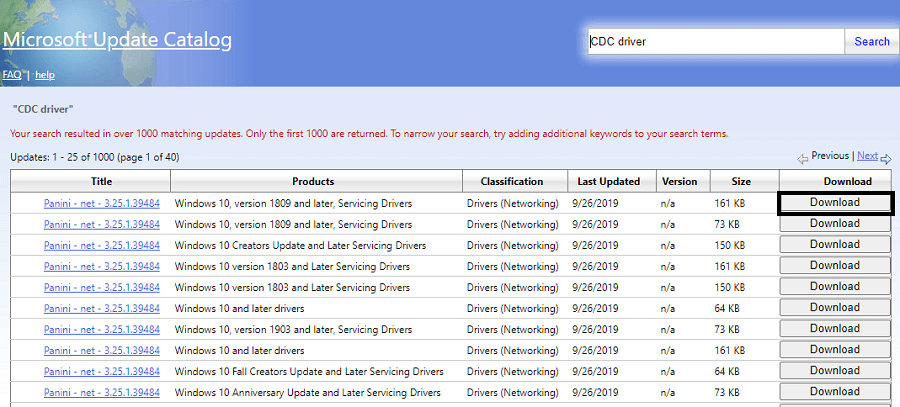
- Şimdi, ekranınıza gelen bağlantıya tıklayın.
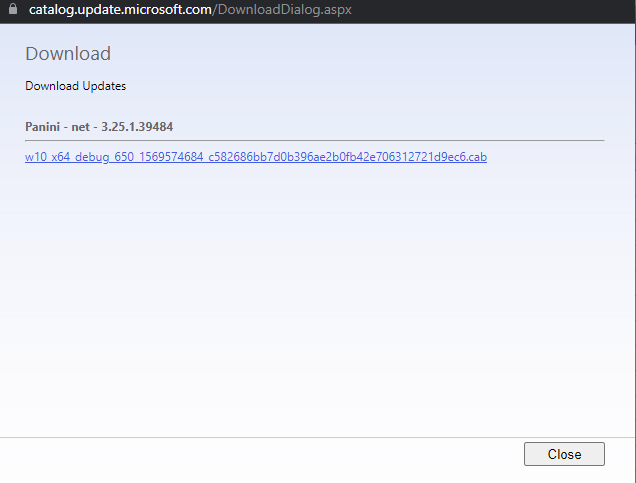
- İndirilen dosyaya çift tıklayın ve sürücü güncellemesini yüklemek için ekrandaki talimatları izleyin.
Ayrıca Oku: Windows'ta USB Sürücüsü Nasıl Güncellenir?
Yöntem 4: CDC sürücü güncellemesini otomatik olarak indirin (Önerilir)
Şimdiye kadar bu makale, Windows 11 ve 10 için CDC sürücüsünü almanın çeşitli manuel yöntemlerine odaklanıyordu. Hissetmiş olabileceğiniz gibi, yukarıda belirtilen yöntemler acemi dostu değildir, çok zaman alır ve çaba gerektirir. Bu nedenle, görevi bir kullanarak otomatik olarak gerçekleştirebilirsiniz. Bit Driver Updater gibi özel program.
Bit Driver Updater yazılımı güncel olmayan tüm sürücüleri günceller tek tuşla güvenli ve anında. Ayrıca, sürücü yedekleme ve geri yükleme, tarama zamanlayıcı, sürücü indirme hızı hızlandırıcı ve çok daha fazlası gibi çeşitli kullanışlı özellikler sunar.
Bu yazılımı aşağıdaki linkten edinebilirsiniz.

Yazılımı indirip yükledikten sonra, güncel olmayan sürücüleri görüntülemek için yalnızca birkaç saniye beklemeniz yeterlidir. Eski sürücülerin bir listesi göründüğünde, Tümünü Güncelle yeni sürümlerini otomatik olarak indirmek ve yüklemek için.
Yalnızca CDC sürücüsünü güncellemenizi sağlayan Şimdi Güncelle özelliği de vardır. Ancak, tüm sürücülerin güncellenmesi bilgisayarın performansını önemli ölçüde yükseltir.
Windows 10 ve 11 için İndirilen CDC Sürücüsü
Bu makale, Windows 11 ve 10 için CDC sürücü güncellemesini indirmenin ve kurmanın en iyi yollarında size yol gösterdi. Görevi gerçekleştirmek için yukarıdaki kılavuzdaki yöntemlerden herhangi birini takip edebilirsiniz.
Ayrıca Oku: Windows için USB 3.0 Sürücü İndirme ve Güncelleme
Ancak, size kolaylık sağlamak için sürücüleri Bit Driver Updater ile güncellemenizi öneririz. Bu kılavuzla ilgili herhangi bir öneriniz veya sorunuz olması durumunda, yorumlar bölümünden bize yazabilirsiniz.